Вы можете отключить затухание вкладок в Microsoft Edge, если вам не нравится эта функция, или она вам создаёт проблемы восприятия информации. По умолчанию браузер отображает неактивные вкладки, ушедшие в "сон", с эффектом затенения, из-за некоторым пользователям кажется, что такие вкладки более недоступны.
С выходом обновления Edge 91 в браузере от Microsoft появилась интересная технология, с помощью которой пользователи могут экономить ресурсы компьютера при работе в Интернете. Называется эта технология «Спящие вкладки». При включении «Спящих вкладок» браузер будет приостанавливать работу неактивных страниц и «усыплять» их для экономии ресурсов. Благодаря этой функции Microsoft Edge потребляет гораздо меньше оперативной памяти и позволяет перенаправить ее на более важные задачи. Лучше всего «Спящие вкладки» справляются со своей задачей на маломощных компьютерах, где каждый мегабайт оперативной памяти на счету. При этом положительный эффект будет заметен и на более производительных устройствах, особенно если вы из тех, кто никогда не закрывает вкладки в браузере.
Ранее подобные функции экономии ресурсов были реализованы за счет сторонних расширений для Chrome, но теперь вы можете воспользоваться нативным решением, которое работает гораздо эффективнее и быстрее. При переключении на неактивную вкладку браузер мгновенно восстанавливает ее без ощутимых задержек.
Затухание неактивных вкладок в Microsoft Edge
Когда вкладка уходит в «сон», она затухает, из-за чего пользователю может казаться, что она больше недоступна. По умолчанию «Спящие вкладки» настроены на интервал 2 часа, поэтому после этого периода времени все неактивные вкладки "потухнут". Если вам не нравится работа этой функции или вы просто хотите отключить затухание вкладок в Microsoft Edge, эта статься расскажет вам о доступных вариантах решения.
Решить «проблему» потухших вкладок можно несколькими способами: вы можете выключить только затухание, полностью выключить функцию «Спящие вкладки», добавить сайт в список исключений или же увеличить время, после которого браузер будет «усыплять» открытую страницу.
Для начала убедитесь, что браузер обновлен до версии 91 и новее. Для этого перейдите по ссылке edge://settings/help.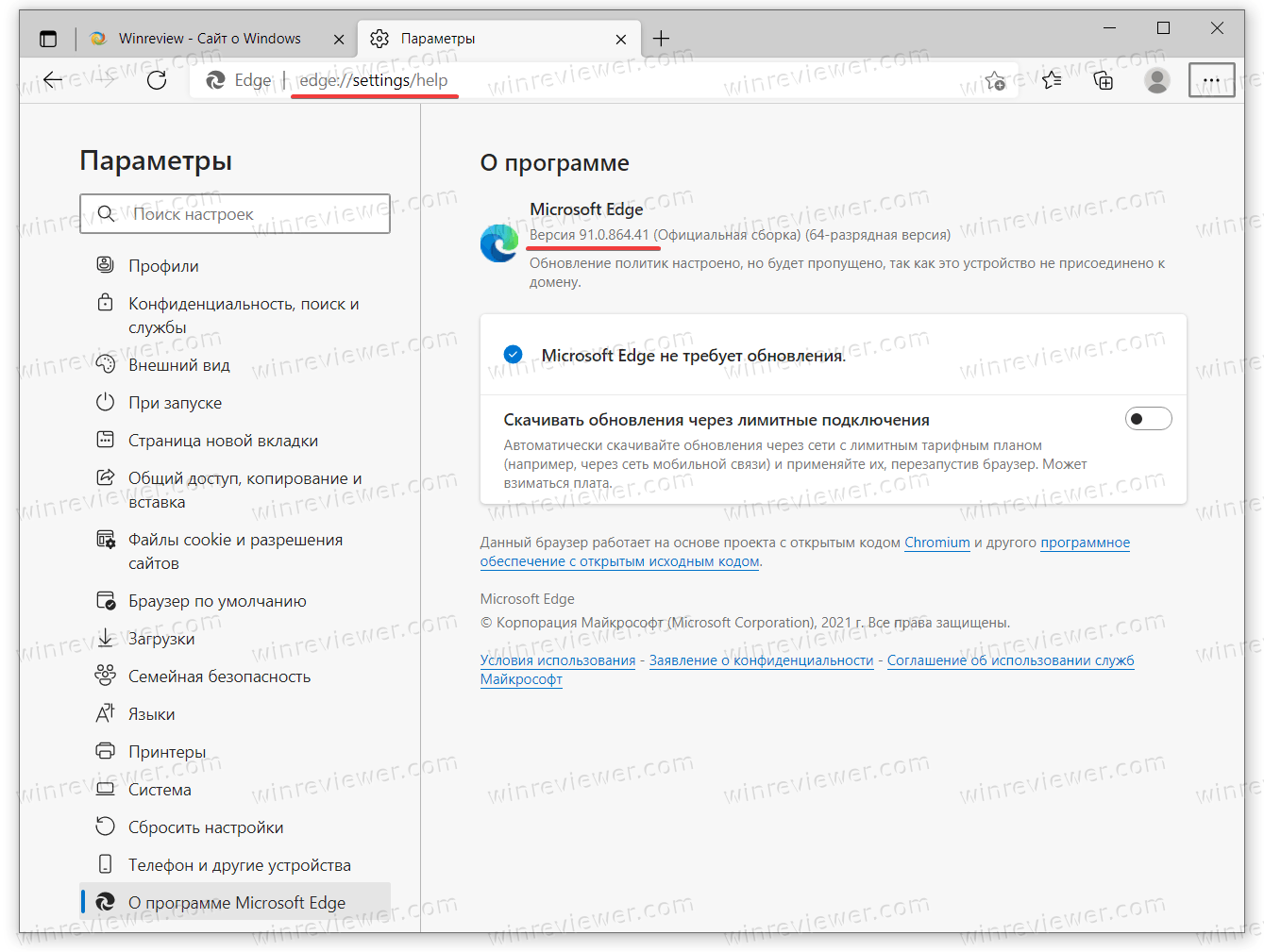
Отключить затухание вкладок в Microsoft Edge
- Откройте настройки браузера, для чего введите
edge://settingsв адресную строку или нажмите кнопки Alt + F и выберите Настройки.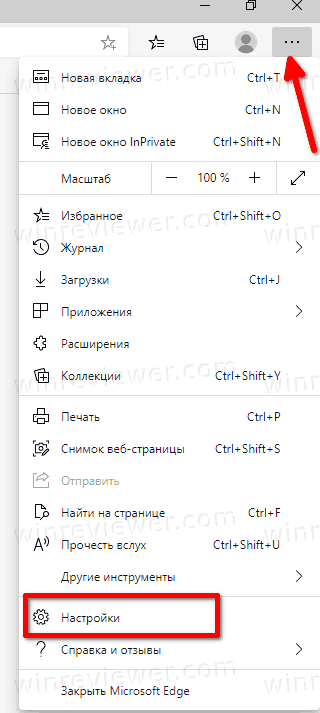
- Перейдите в раздел Система.
- Найдите пункт Оптимизировать производительность.
- Выключите параметр Скрыть вкладки в спящем режиме.
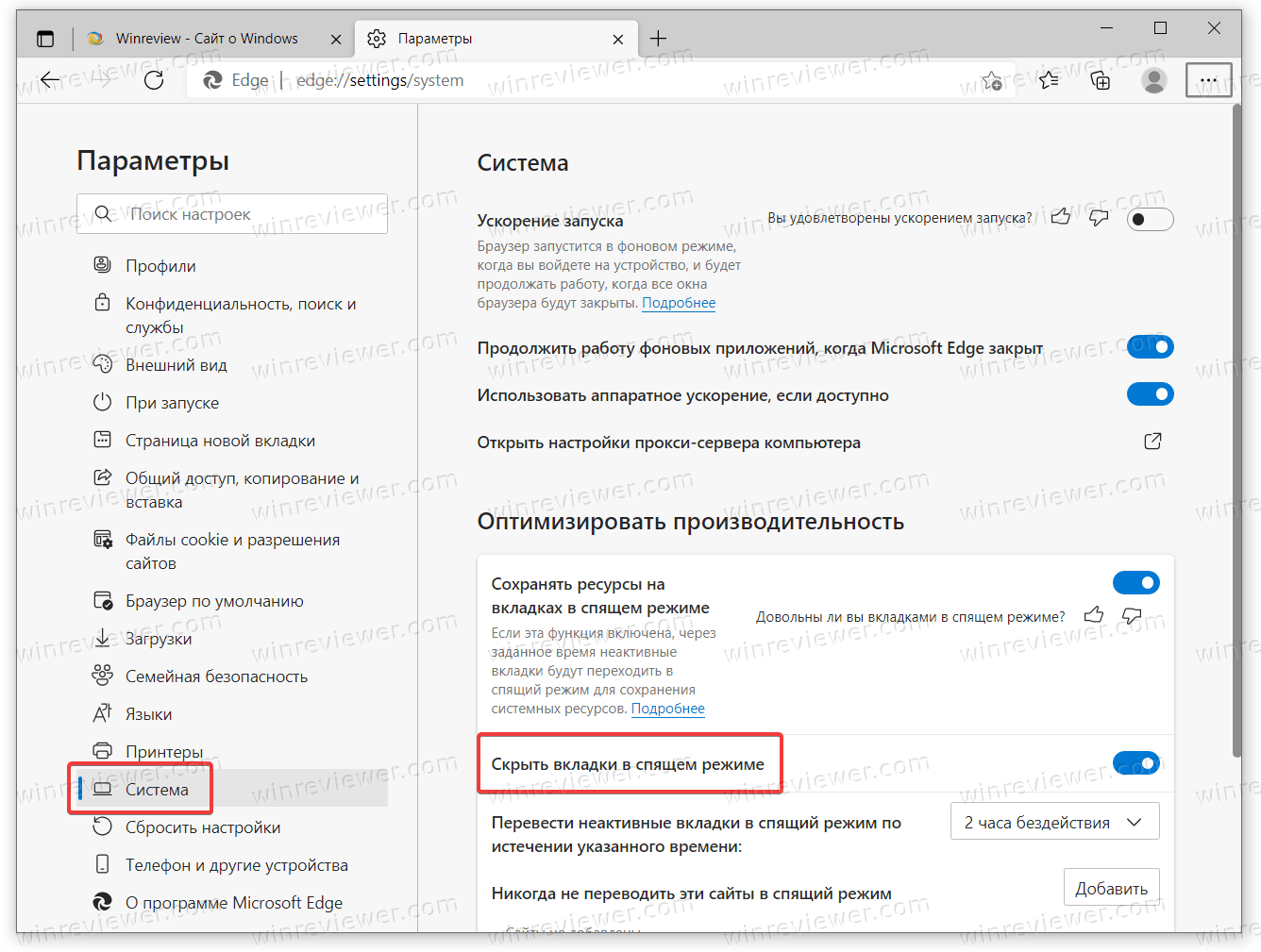
Готово. Теперь браузер не будет скрывать «уснувшие» вкладки. Они будут далее отображаться как обычные страницы, только при этом Edge будет экономить ресурсы на неактивных вкладках.
Если вы хотите полностью отключить функцию «Спящие вкладки» из-за плохой совместимости или по другим причинам, просто выключите параметр Сохранять ресурсы на вкладках в спящем режиме.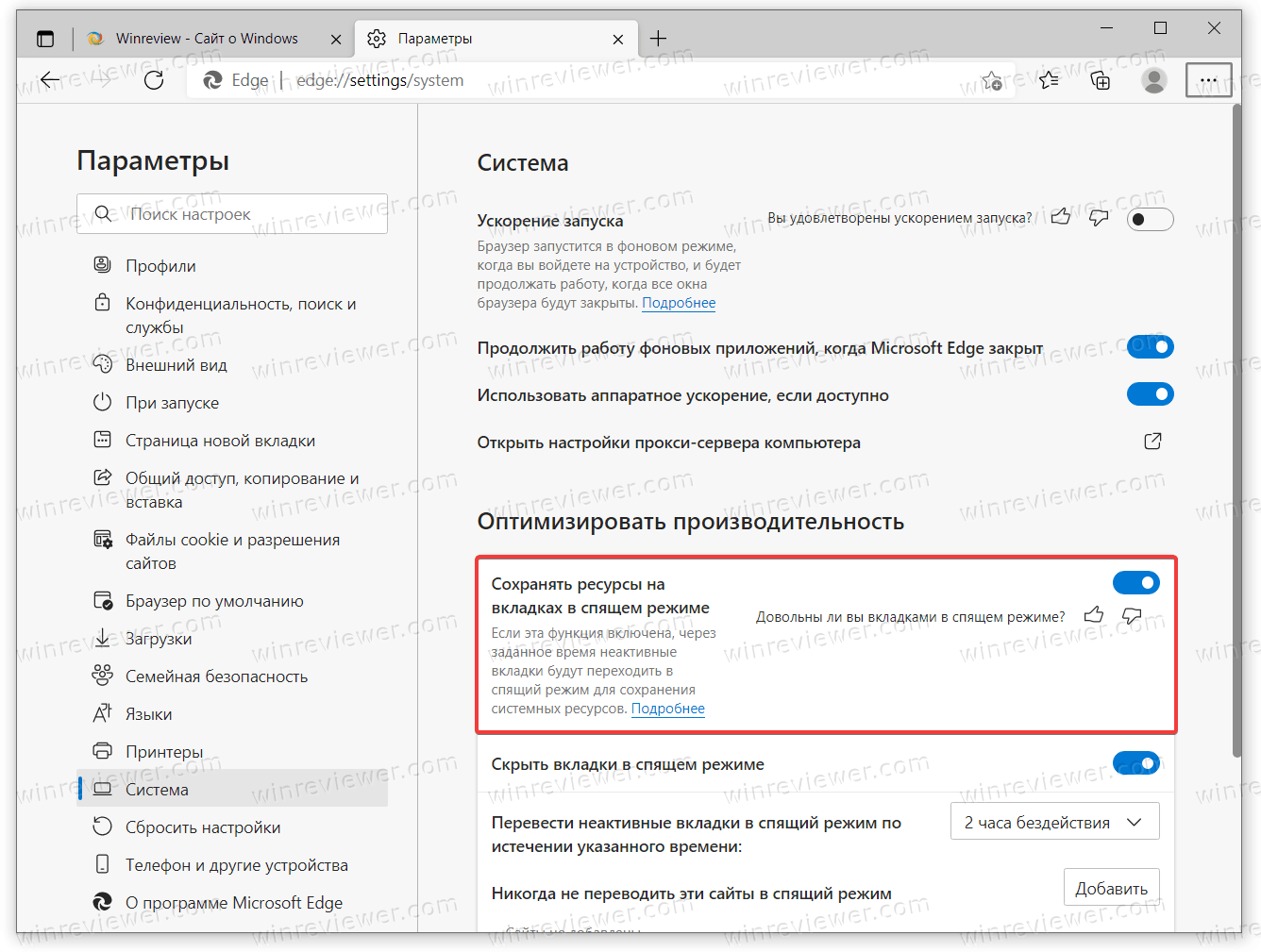
Выключить затухание вкладок в Edge на конкретном сайте
Microsoft Edge позволяет добавить конкретные страницы в список исключений. Сайты из этого списка никогда не будут «усыпляться», а значит и вкладки не будут затухать.
- Введите в адресную строку
edge://settings/system/noSleepBlockListи нажмите Etner. Эта ссылка сразу откроет настройки Edge с открытым список исключений. - Вы также можете перейти в Настройки > Система > Оптимизировать производительность > Никогда не переводить эти сайты в спящий режим.
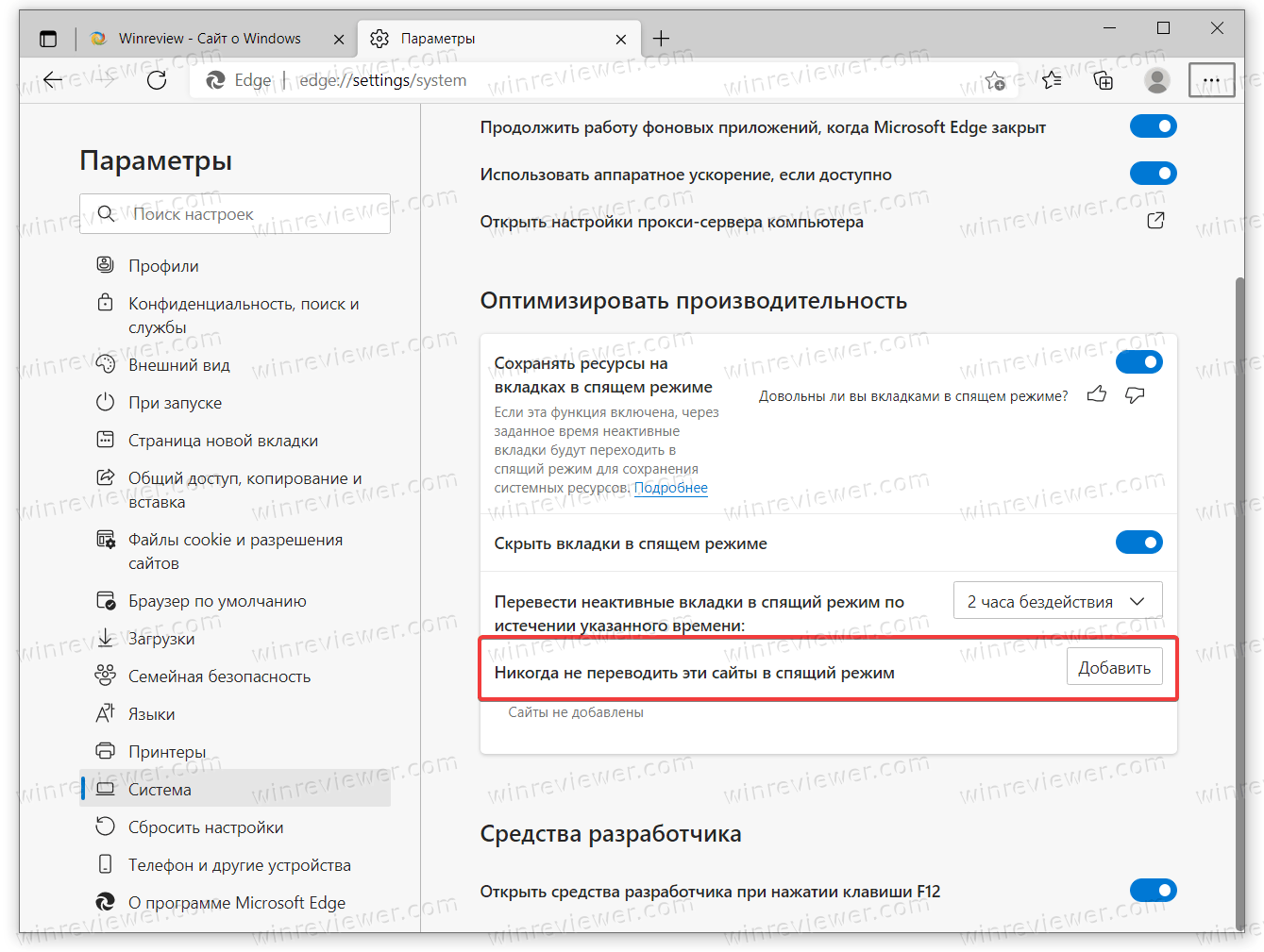
- Введите адрес нужного вам сайта и нажмите Добавить.
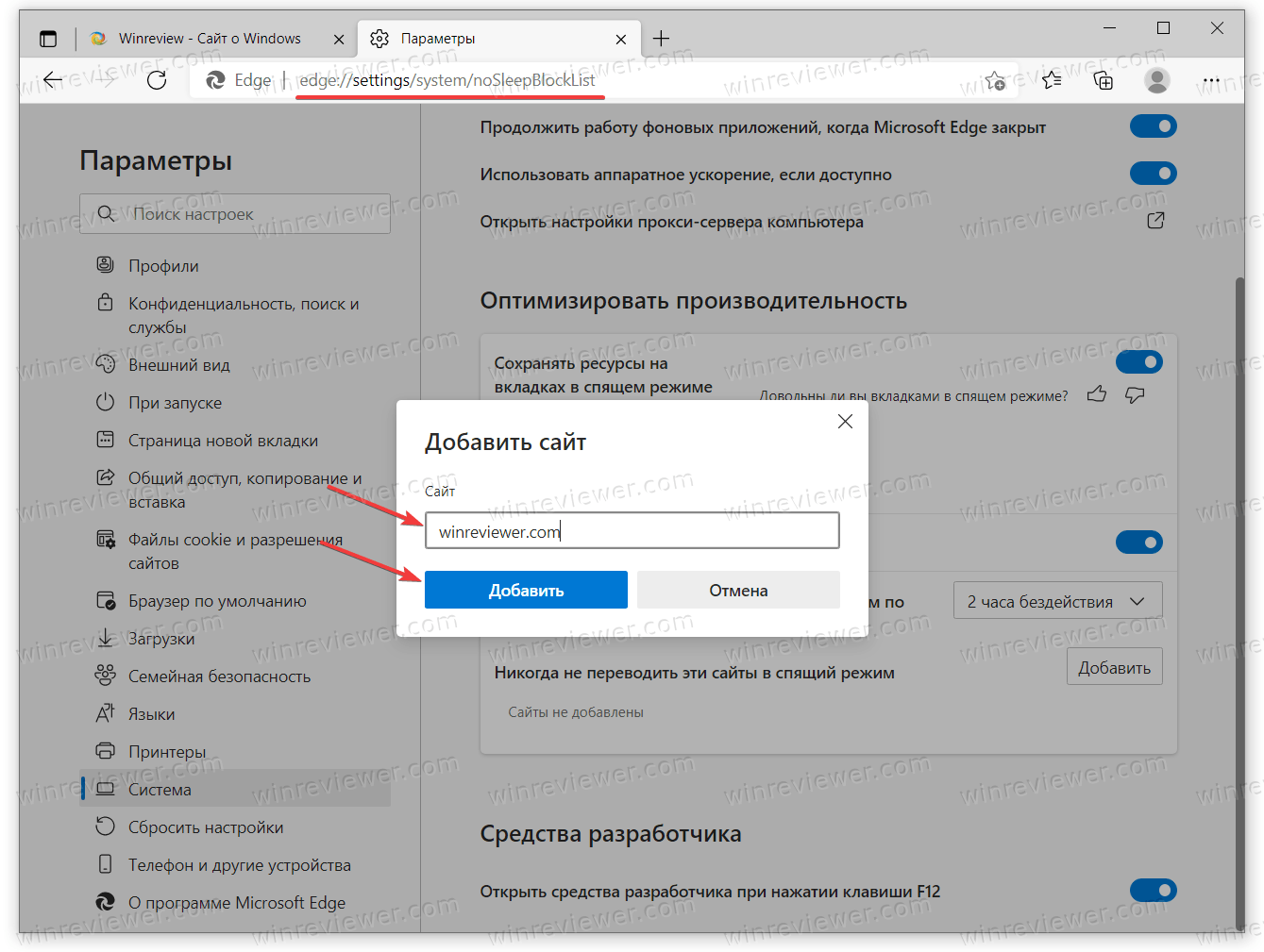
Готово. Сайты в списке исключений продолжат работать пока открыт браузер.
Кроме того, можно отложить затухание вкладок на длительный период увеличением времени, после которого браузер переводит вкладку в спящий режим. По умолчанию этот параметр равен двум часам, но вы можете изменить его в диапазоне от 5 минут до 12 часов. Как это сделать, подробно рассмотрено в статье Как установить время для спящих вкладок в Microsoft Edge.
💡Узнавайте о новых статьях быстрее. Подпишитесь на наши каналы в Telegram и Twitter.